Как вставить перекрестную ссылку на подпись в Word
В длинном документе Microsoft Word, содержащем важные таблицы, рисунки или уравнения, эффективная навигация между текстом и подписями имеет решающее значение. Лучший способ добиться этого — вставка перекрестных ссылок. В этом руководстве представлено несколько способов вставки перекрестной ссылки на подпись в Word.
Вставка перекрестной ссылки на подпись в Word
Вставка перекрестной ссылки с помощью функции Ссылка из Kutools для Word
Вставка перекрестной ссылки с помощью функций Забрать подпись и Положить ссылку из Kutools для Word
Рекомендуемые инструменты для повышения производительности в Word
Kutools for Word: Интеграция ИИ 🤖, более 100 расширенных функций экономят 50% времени на обработку документов.Бесплатная загрузка
Office Tab: Внедряет вкладки в стиле браузера в Word (и другие инструменты Office), упрощая навигацию между несколькими документами.Бесплатная загрузка
Вставка перекрестной ссылки на подпись в Word
В Microsoft Word вы можете вставить перекрестную ссылку, выполнив следующие шаги:
- Поместите курсор туда, где вы хотите вставить перекрестную ссылку, затем нажмите Вставить > Перекрестная ссылка.

- В появившемся диалоговом окне Перекрестная ссылка настройте параметры:
- Тип ссылки: Выберите тип ссылки из выпадающего списка.
- Вставить ссылку на: Выберите тип информации для отображения в тексте.
- Выбор подписи: Когда выбран тип ссылки, все связанные подписи в документе будут перечислены. Выберите подпись для вставки.

- Нажмите кнопку Вставить, чтобы вставить ссылку в ваш документ.
Примечание: Если вы отметите опцию Вставить как гиперссылку в диалоговом окне, вы сможете перейти к связанной подписи, удерживая Ctrl и щелкнув по перекрестной ссылке.
Office Tab: Добавляет интерфейсы с вкладками в Word, Excel, PowerPoint... |
Улучшите свой рабочий процесс прямо сейчас.Узнать больше об Office Tab Бесплатная загрузка |
Вставка перекрестной ссылки с помощью функции Ссылка из Kutools для Word
С помощью функции Ссылка из Kutools для Word вы можете вставить перекрестную ссылку на подпись в Word одним щелчком мыши.
- Поместите курсор туда, где вы хотите вставить перекрестную ссылку, и нажмите Kutools Plus > Ссылка.
- Выберите подпись из списка для вставки в качестве перекрестной ссылки.

После вставки наведите курсор на перекрестную ссылку, чтобы увидеть подсказку. Чтобы перейти по ссылке, удерживайте Ctrl и щелкните по перекрестной ссылке.
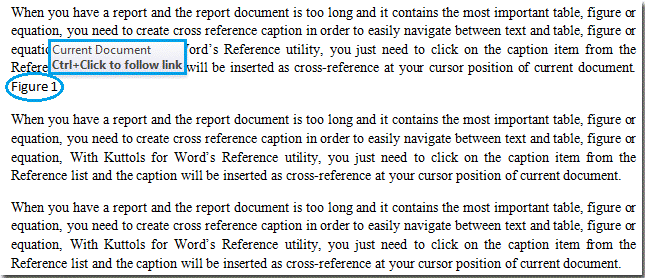
Вставка перекрестной ссылки с помощью функций Забрать подпись и Положить ссылку из Kutools для Word
Функции Забрать подпись и Положить ссылку из Kutools для Word также позволяют эффективно вставлять перекрестные ссылки.
- Выберите подпись в документе, на которую вы хотите сослаться.
- Нажмите Kutools Plus > Еще > Забрать подпись.
- Поместите курсор туда, где вы хотите вставить ссылку, и нажмите Kutools Plus > Еще > Положить ссылку, чтобы вставить ссылку.

Для получения дополнительной информации посетите страницу функций Забрать подпись и Положить ссылку.
Связанные статьи:
Лучшие инструменты для повышения производительности в офисе
Kutools for Word — Поднимите свой опыт работы с Word на новый уровень, используя более 100 впечатляющих функций!
🤖 Возможности ИИ Kutools: AI Ассистент / Ассистент в Реальном Времени / Супер Полировка (Сохраняет форматирование) / Супер Перевод (Сохраняет форматирование) / Искусственный интеллект для редактирования / Проверка с помощью ИИ...
📘 Мастерство работы с Документом: Разделить страницы / Объединить документы / Экспортировать диапазон в различные форматы (PDF/TXT/DOC/HTML...) / Пакетное преобразование в PDF...
✏ Редактирование текста сообщения: Пакетный поиск и замена в нескольких файлах / Изменить размер всех изображений / Транспонировать строки и столбцы таблицы / Преобразовать таблицу в текст...
🧹 Легкая очистка: Удалить лишние пробелы / Разрывы разделов / Текстовые поля / Гиперссылки / Для получения дополнительных инструментов удаления перейдите в группу Удалить...
➕ Креативные вставки: Вставить тысячные разделители / Флажки / Переключатели / QR-код / Штрихкод / Несколько изображений / Узнайте больше в группе Вставить...
🔍 Точные выделения: Определить конкретные страницы / Таблицы / Фигуры / Абзацы заголовков / Улучшайте навигацию с помощью дополнительных функций выбора...
⭐ Особые улучшения: Перейти к любому диапазону / Автоматическая вставка повторяющегося текста / Переключение между окнами документа /11 инструментов преобразования...
🌍 Поддержка более40 языков: Используйте Kutools на предпочитаемом языке — поддерживаются Английский, Испанский, Немецкий, Французский, Китайский и еще более40 языков!

✨ Kutools for Office — Одна установка, пять мощных инструментов!
Включает Office Tab Pro · Kutools for Excel · Kutools for Outlook · Kutools for Word · Kutools for PowerPoint
📦 Получите все5 инструментов в одном пакете | 🔗 Бесшовная интеграция с Microsoft Office | ⚡ Мгновенно экономьте время и повышайте продуктивность
Лучшие инструменты для повышения производительности в офисе
Kutools for Word - 100+ инструментов для Word
- 🤖 Возможности ИИ Kutools: AI Ассистент / Ассистент в Реальном Времени / Супер Полировка / Супер Перевод / Искусственный интеллект для редактирования / Проверка с помощью ИИ
- 📘 Мастерство работы с Документом: Разделить страницы / Объединить документы / Пакетное преобразование в PDF
- ✏ Редактирование текста сообщения: Пакетный поиск и замена / Изменить размер всех изображений
- 🧹 Легкая очистка: Удалить лишние пробелы / Удалить разрывы разделов
- ➕ Креативные вставки: Вставить тысячные разделители / Вставить флажки / Создать QR-коды
- 🌍 Поддержка более40 языков: Kutools говорит на вашем языке — поддерживаются более40 языков!



